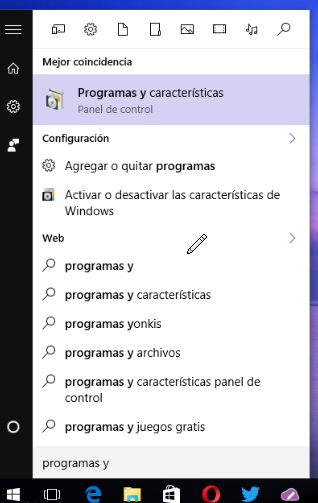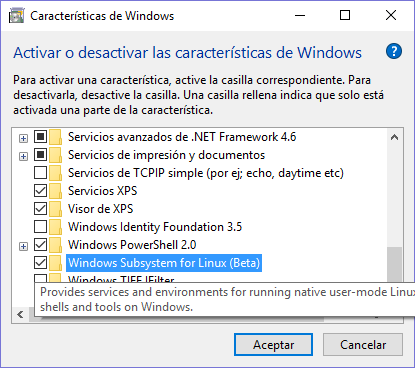Cómo habilitar Bash en Windows 10 build 14316
Recientemente Microsoft lanzó la versión 14316.rs_1 en el canal Developer Preview, el cual ya viene con una versión beta de Ubuntu Bash. Sin embargo, está deshabilitado por defecto. Para poder habilitar siga los siguientes pasos, desde luego tenga en cuenta que debe tener instalado esta versión de Windows y note que sólo está disponible en la versión de 64 bits.
1. Abrir “Programas y características”
Presione la tecla Win y escriba “Programas y características”
haga clic en él y verá la siguiente ventana:
Buscamos Windows Subsystem for Linux (Beta) y lo activamos, Aceptamos y éste se instalará
Al terminar nos pedirá reiniciar el sistema para poder habilitar los cambios realizados
Una ves reiniciado nuestro PC, necesitamos tener habilitado el modo desarrollador para poder utilizar Bash, debido a que lo pide como requisito:
Para habilita el modo de desarrollador debemos hacerlo desde el centro de configuraciones:
Hecho esto volvemos a la línea de comandos y ejecutamos bash otra vez y nos pedirá que aceptemos su instalación en Windows 10:
Esto descargará los archivos necesarios para poder instalar Bash en Windows, tales archivos son:
lxss.tar.gz (184MB) y trusty-server-cloudimg-amd64-root.tar.gz (184MB parece ser el mismo archivo) y cuyo contenido refleja el clásico árbol de carpetas y ficheros de Linux como se puede observar si abrimos el archivo:
Una vez terminada la descarga de esos archivos, el instalador del subsistema Linux para Windows instalará y configurará Ubuntu Bash
Estos se ubicarán en la carpeta del usuario C:\Users\<tunombre>\AppData\Local\lxss\ y finalmente se ejecutará:
Ahora ya podremos utilizar Bash en Windows como si estuviéramos en Linux, por ejemplo podemos actualizar el repositorio con apt-get update e instalar git u otras herramientas:
Además puede agregar las fuentes de Ubuntu y configurarlo en el terminal, sin embargo he notado que la combinación de la tecla AltGr + 2 para obtener la letra @, # y también la letra ‘ñ’ no están soportadas en Bash, esperemos que corrijan ese inconveniente ya que otros ya reportaron ese problema en el centro de opiniones (feedback).
Fuente: Dustin Kirkland